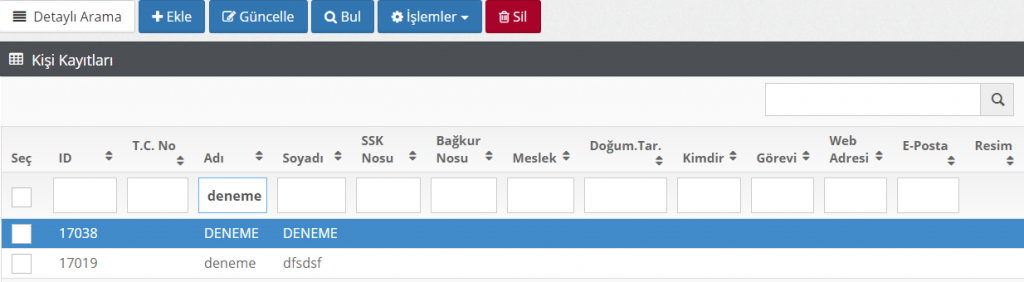Mükerrer açılan müşteri veya müvekkil kartlarınızın seçtiğiniz kartta birleştirip diğer kartların temizlenmesi için kullanılan bir özelliktir.
Müşteri Yönetimi modülünden;
Kişi mi yoksa Firma mı hangi türde kaydı birleştirecekseniz o kaydı tıklayın. Açılan ekranda aşağıdaki resimde gördüğünüz İşlemler butonunu tıklayın. Seçenekler arasından Müşteri Birleştir seçeneğini tıklayabilirsiniz.

Açılan pencereden birleştirmek istediğiniz müşterileri müşteri arama ekranımızdan müşteri kodu, müşteri adı, telefon vb. bilgilerinden arama yapabilirsiniz. Bulduğunuz müşteri kayıtlarını sol taraftaki Seç sütununun altında bulunan kutucuklar yardımı ile seçin. Daha sonra yukarıda bulunan Ekle butonunu tıklayarak seçmiş olduğunuz müşterileri aşağıdaki listede görebilirsiniz.
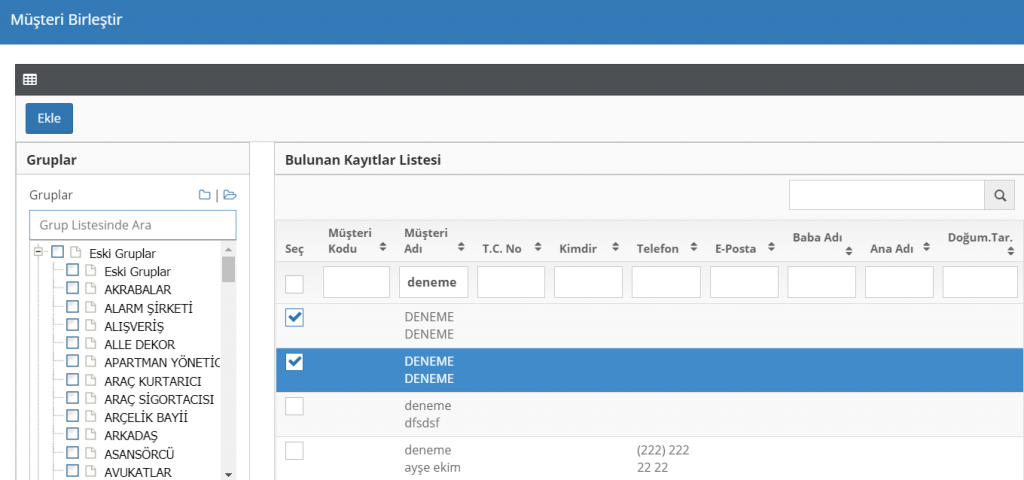
Listede görmüş olduğunuz müşterilerden hangi kayıtta birleştirmek istiyor iseniz o kaydın karşısındaki Birleştir yazısına tıklayarak diğer kayıtlardaki bilgiler seçtiğiniz kayıta aktarılmış olur.

Yukarıdaki resimlerde örneklerini yaptığımız müşteri birleştirme işlemi sonucunda Deneme deneme kaydının tek kayıt altında toplandığını görebilirsiniz.